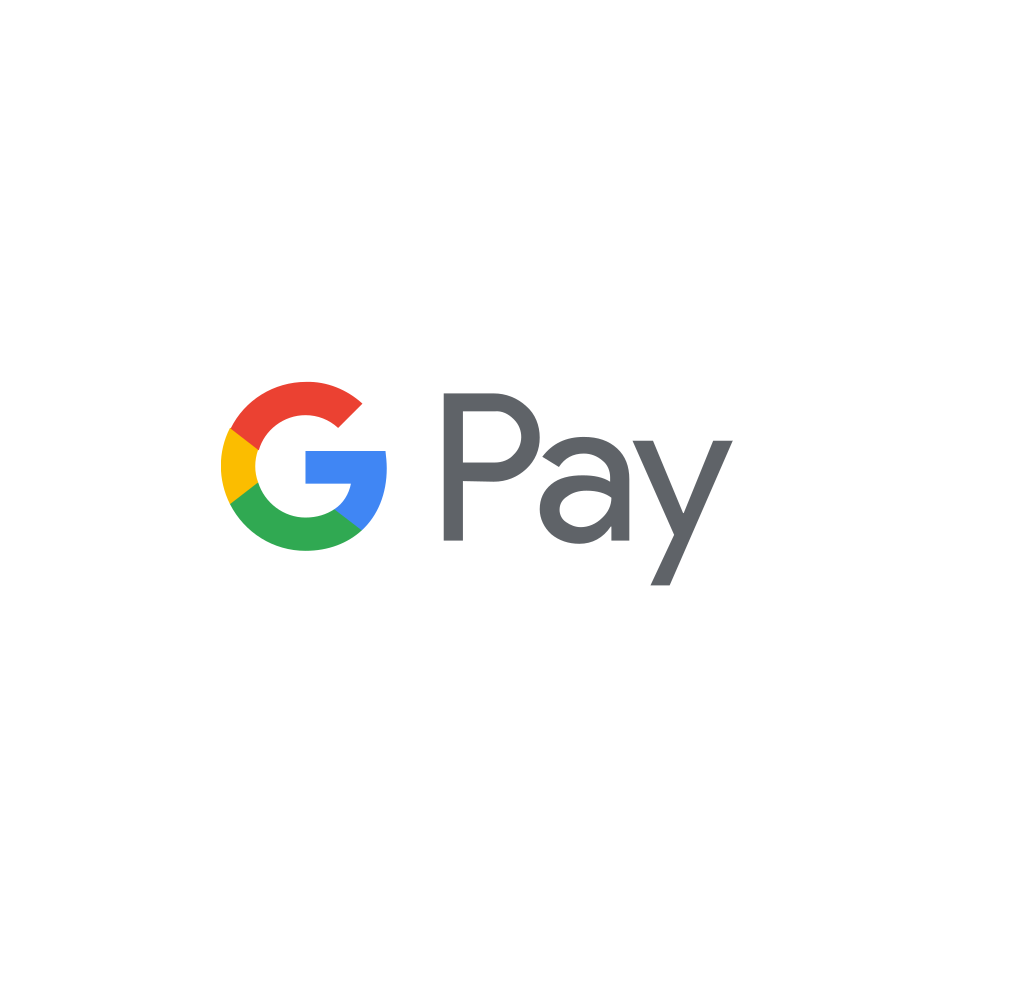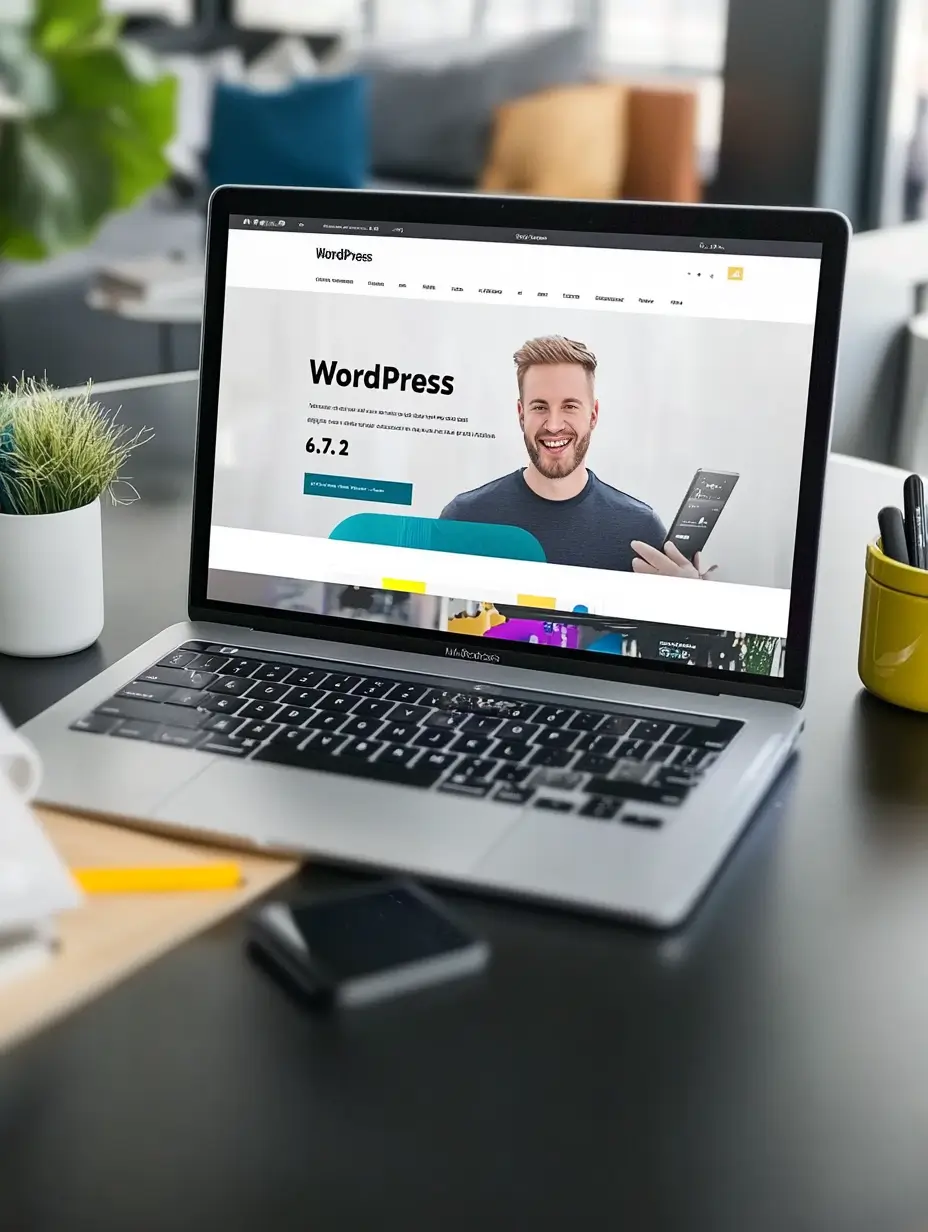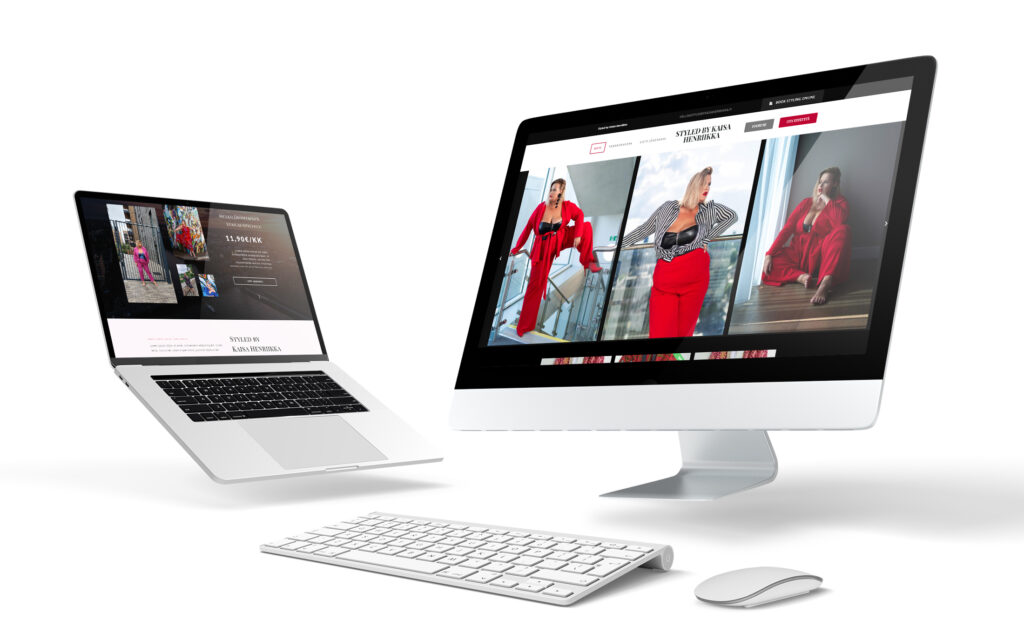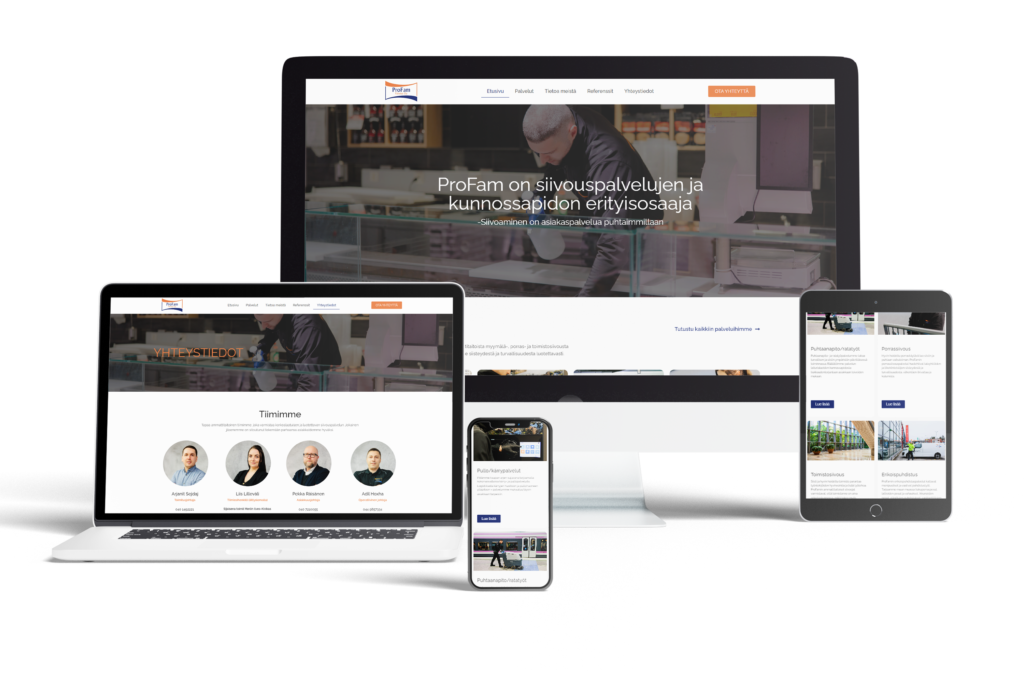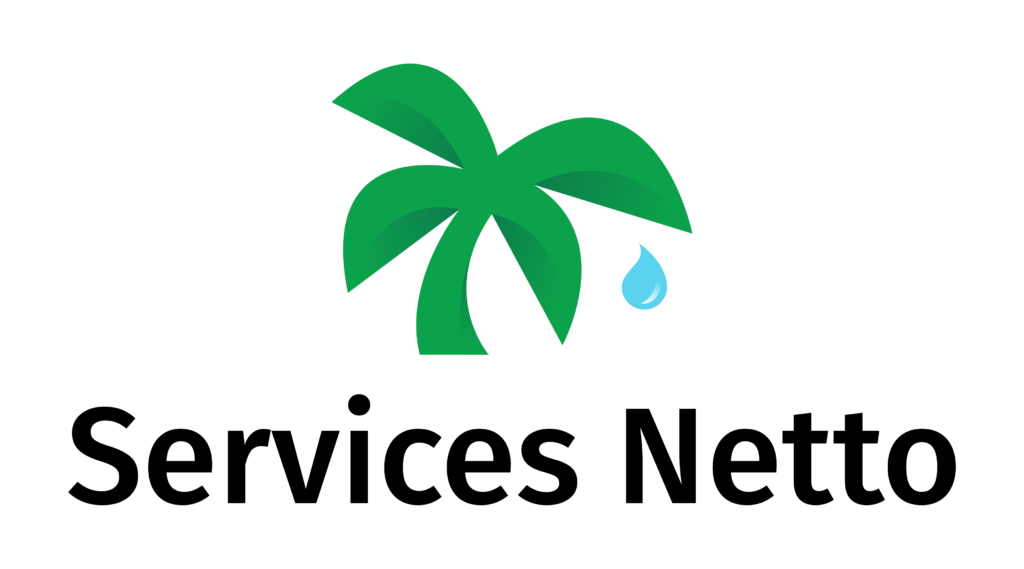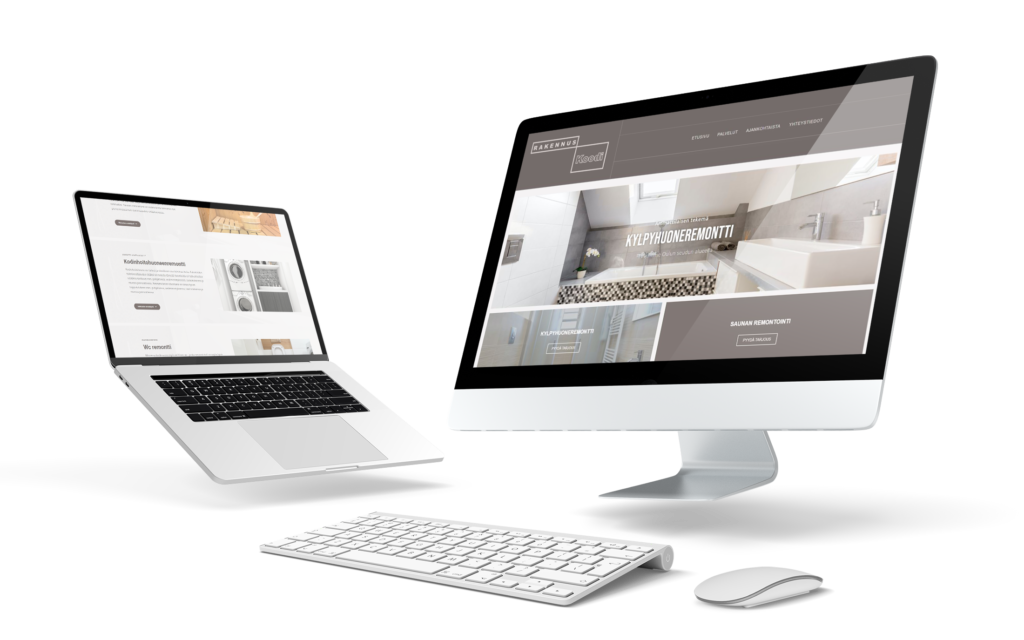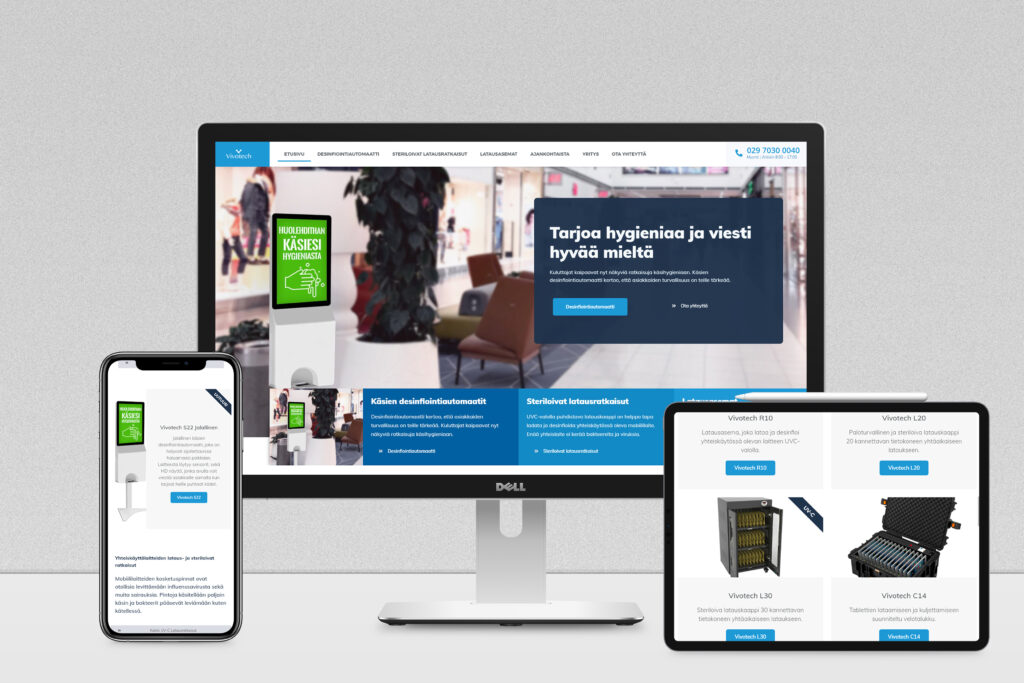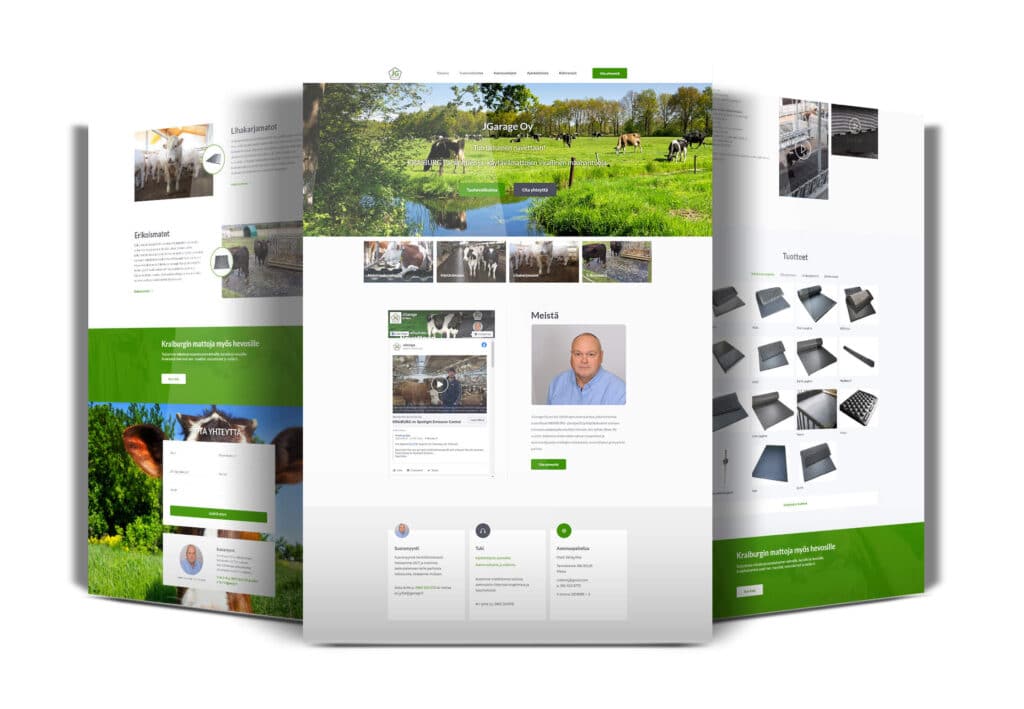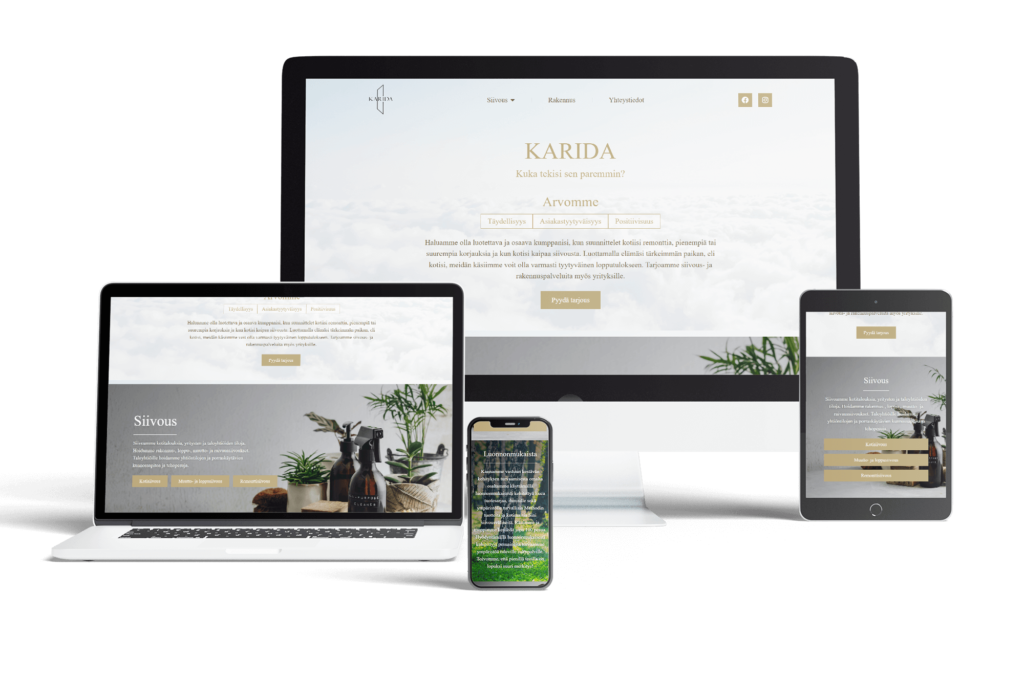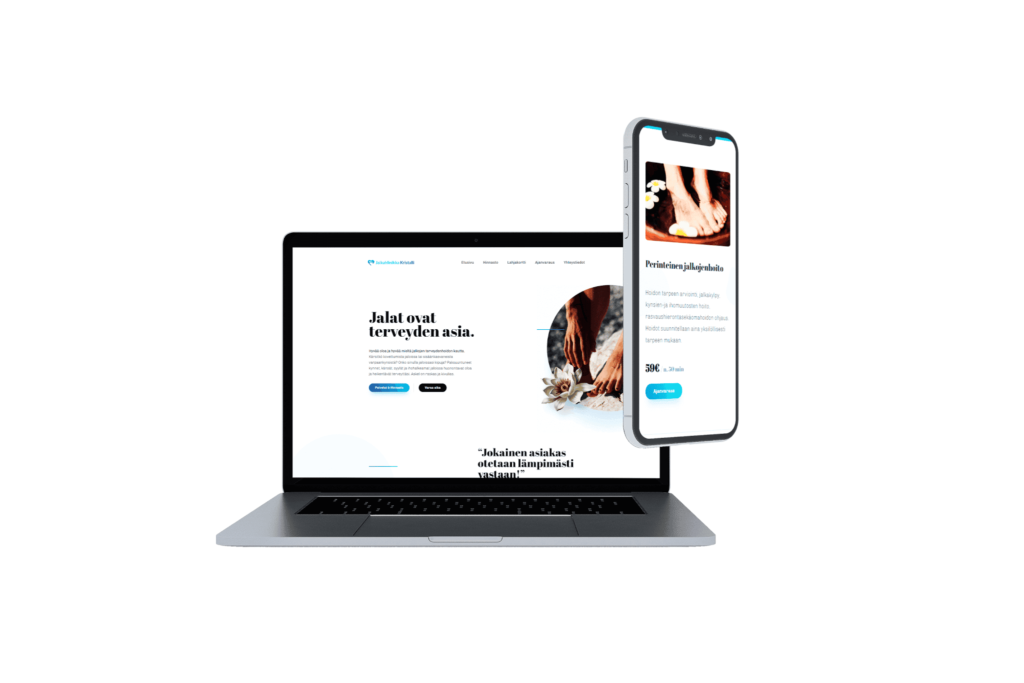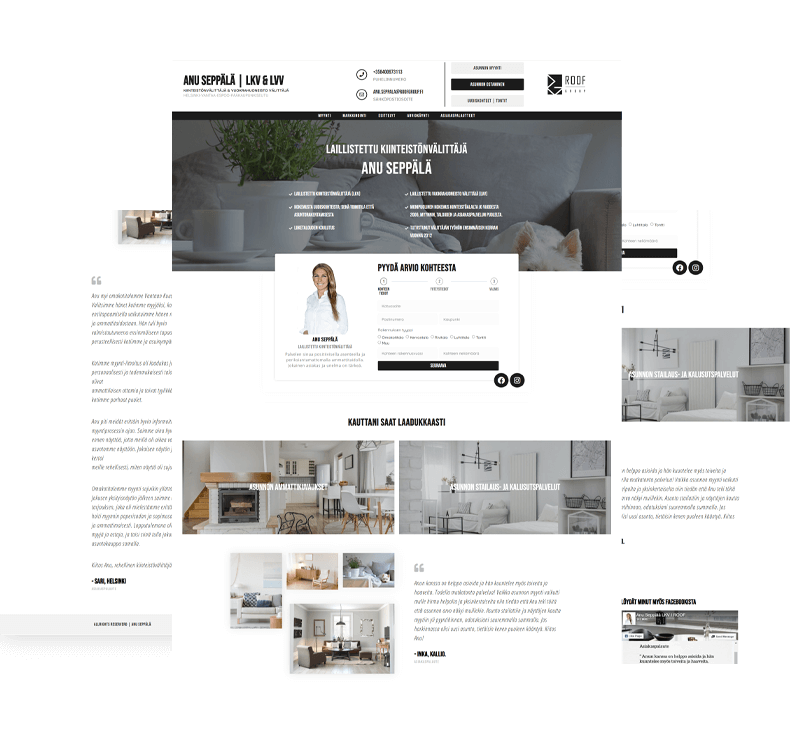Google Translate API mahdollistaa käännösten automatisoinnin monissa eri kielissä suoraan sovelluksesta tai verkkosivustosta. Tässä artikkelissa käymme läpi, miten voit luoda Google Translate API -avaimen ja hyödyntää sitä nettisivuprojektissasi.
Vaihe 1: Luo Google Cloud -tili
Jos sinulla ei ole vielä Google Cloud -tiliä, voit luoda sen osoitteessa Google Cloud.
Hinnoittelu:
Google Cloud APIn hinnoittelumalli perustuu käytön määrään, eli maksat vain siitä, kuinka paljon palvelua käytät. Hinnoittelu perustuu käytettyihin resurssiyksiköihin, kuten käännösten määrään tai käsiteltyyn datamäärään. Hinnoittelussa voit hyödyntää myös ennakoitavaa kustannustenhallintaa, kuten budjettilimiittejä ja Google Cloudin laskuria, jolla arvioit API-kulut oman käyttötarpeesi mukaan.
Google tarjoaa uusille käyttäjille 300 dollarin edestä krediittejä, mikä mahdollistaa palveluiden testaamisen ilman välittömiä kustannuksia. Tämän avulla voit kokeilla Google Cloud APIa ja kulut alkavat kertyä vasta, kun krediittiraja ylittyy tai ilmainen käyttömäärä loppuu.
Laskutus -osiossa voit asettaa lisäksi tilikohtaisen budjettilimiitin, joka estää API-avaimen käytön, kun asetettu raja ylittyy kuluvan laskutuskauden aikana. Näin vältät yllättävät käyttökustannukset.
Vaihe 2: Luo uusi projekti
- Mene Google Cloud -konsoliin.
- Kirjaudu sisään Google-tililläsi tai luo uusi tili, jos sinulla ei vielä ole sellaista.
- Luo uusi projekti klikkaamalla ”Select a project” ja valitse New Project. Nimeä projekti vapaasti, niin että se on myöhemmin tunnistettavissa. Vaikkapa ”Nettisivujen API avain” ja paina ”Create”.
Vaihe 2: Ota käyttöön Google Cloud Translation API
Kun projekti on luotu, varmista että projekti on valittuna (vasemmasta ylälaidasta).
Keltaisella korostetussa kohdassa tulee lukea antamasi projektin nimi. Esimerkissämme projektin nimi on ”Labona Google Review API”.

Seuraava askel on ottaa käyttöön Translation API.
- Mene Google Cloud -konsolissa Navigation Menu > Enabled APIs & Services > Library.
- Kirjoita hakukenttään ”Cloud Translation API” ja klikkaa sitä.
- Paina ”Enable” ottaaksesi APIn käyttöön projektissasi.

LASKUTUSTILI
Jos Google Cloud -tililläsi ei vielä ole laskutustietoja, ne on lisättävä, jotta Google Cloud API -avain toimii. Google ilmoittaa asiasta, jos yrität ottaa APIn käyttöön ilman laskutustietoja.

Kun olet luonut laskutustilin ja täyttänyt tarvittavat tiedot, suosittelemme asettamaan budjettirajan välttyäksesi yllätyskustannuksilta.

Kun laskutustili ja budjettiraja on määritetty ja liitetty projektiin, voit jatkaa eteenpäin.
Vaihe 3: Luo API-avain
API-avainta käytetään autentikoimaan kutsut Google Cloud -palveluihin.
- Mene Google Cloud -konsolissa Navigation Menu > APIs & Services > Credentials.
- Klikkaa ”Create Credentials” -painiketta ja valitse API key.
- Järjestelmä luo sinulle yksilöllisen API-avaimen, jonka voit kopioida ja tallentaa turvalliseen paikkaan. Tarvitset tämän avaimen jatkossa. Mikäli olet asiakkaamme, voit toimittaa tämän API avaimen tuotantotiimillemme ja hoidamme API avaimen implementoinnin nettisivuillesi puolestasi.

Vaihe 4: Määritä käyttörajoitukset (valinnainen)
Voit asettaa API-avaimelle rajoituksia, jotta se toimii vain tietyissä projekteissa tai IP-osoitteista käsin. Tämä auttaa suojaamaan avaintasi väärinkäytöksiltä.
- Klikkaa vastaluotua API-avainta.

Määritä mahdolliset IP-osoiterajoitukset, jos haluat rajoittaa käyttöä tiettyihin IP-osoitteisiin.

Lopuksi tallenna vielä asettamasi rajoitukset. Huomaathan, että nyt Google Translate API avain toimii vain asettamallasi sivustolla, eikä esimerkiksi rakennuspalvelimella jos sivustojesi tuotanto on vielä vaiheessa. Voit halutessasi lisätä tuonne myös väliaikaisesti rakennuspalvelimen osoitteen niin käännöksiä päästään tarkastelemaan vielä ennen julkaisua.
Jos tarvitset lisäapua Google Cloud -palveluiden kanssa, ota meihin yhteyttä!